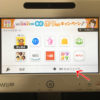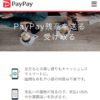こんにちは。NASを利用しているまめおです。
バッファロー製のNASが、断続的に切断されるようになりました。

再起動して様子を見ようとしたところ、インジケータが嫌な感じに点滅し起動しなくなりました。
マニュアルで確認すると「修理」する必要があるとのこと。
修理すればNASとしては復旧するかもしれませんが、肝心な「データ」は保証されません。
どうせなくなるかもしれないのら、自力でデータを復旧を試みました。結果、ある程度のデータを救出することができました!
ここではその方法をまとめます。
現象
- NASが認識しなくなった。
- HDDがRAW状態となっており、ドライブとして認識しない。
- そこで、(怖いけど)一旦データを初期化し、初期化したHDDを復元ソフトで戻す、という手法をとりました。
手順
- NASからHDDを取り出し「HDDをUSB」を使って別PC(Windows)に接続する。
- ドライブとして認識しないため「Ext2Fsd」を使ってドライブレターを付与する。
- フォーマットが「RAW」でファイルを参照できなため、NTFSでフォーマットし「ファイナルデータでデータ」で復元する。
解説
NASからHDDを取り出す
NASを分解してHDDを取り出しても、そのままでは他のPCと接続することはできません。
amazonで評価が高かった「HDDでUSB」を購入し、別PCとUSBでつなぎました。


NASのHDD規格「SATA」に合う製品を選びました。間違えると接続できないので注意しましょう。

もう少し安価な製品もありますが、評価が微妙な場合は避けたほうが無難です。
このまま別PCにつないで認識し、ファイルも確認できればバックアップとをとって作業完了です。
ドライブとして認識させる
USBで接続しているのにドライブとして認識しない場合は、ドライブレターが付与されていない可能性があります。
ドライブレターを付与し、PCから認識される状態にするためにフリーソフトの「Ext2Fsd」を使います。
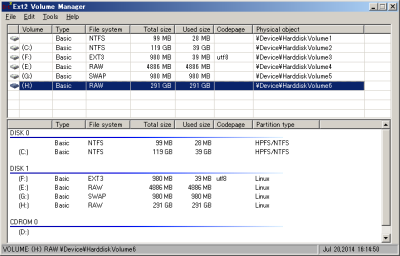
「Ext2Fsd」のダウロードからインストールまでは以下のサイトが詳しいです。
WindowsでLinuxパーティションを読み書きするには(Ext2Fsd編) - @IT
このままドライブを認識し、ファイルも確認できればバックアップとをとって作業完了です。
RAW状態からの復元
ドライブレターを付与しても「RAW」の状態では、ファイルを参照することができません。
RAW状態から復元する方法もネットを検索すればでてきますが、敷居が高かったので「フォーマットして復元ソフトで復元する」という手法をとりました。
フォーマットの方法
Windows標準の機能で、先ほどドライブレターを付与したドライブを右クリックし「フォーマット」を選択します。
ファイルシステムは「NTFS」、クイックフォーマットでOKです。
フォーマットには勇気がいりますが、どうせこのままでもデータは戻りません。
フォーマットすれば、別PCからドライブを参照することができるようになります。
データはフォーマットしているので0バイトになっていると思います。
ファイナルデータで復元する
この0バイトのドライブを有償ソフトウェア「ファイナルデータ10plus 特別復元版」で復元させます。
ファイナルデータはいくつか種類がありますが、よくわからなければ特別復元版を選んでおけばよいと思います。
私は10を使いました、今は11が出ています。
無料体験版もありますが、無料版はデータ復元できません。復元できるかどうか調べるだけです。
復元できるかどうかをチェックする時間はデータ量や作業するPCのスペックによって変わります。私の環境だと約250GBのデータをチェックするのに24時間かかりました。
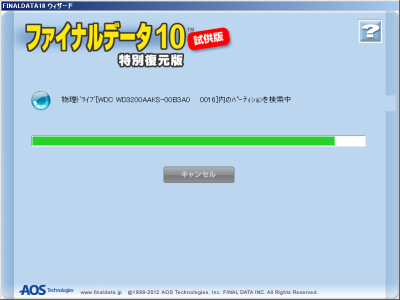
無料版から正規版にする場合は、復元できるかどうかをチェックした内容を破棄しないように注意しましょう。
手順を間違えると、再度復元できるかどうかのチェックが始まってしまいます。
うまく復元できれば、別PCにファイルを「復元」させて作業完了です。
復元元のデータが多い場合、作業用PCのHDDに収まらない可能性があります。大容量のHDDを別途用意しておくと便利です。
復元はフォルダ単位かファイル形式単位で選べます。
私はファイル単位復元させましたが、当然プライベートと仕事のファイルが混在して状態で復元されます。
復元後のファイル管理作業も時間がかかることを想定しておきましょう。ファイル数が多ければ多いほど整理にも時間がかかります。
まとめ
使ったハードウェア
- タイムリー GROOVY HDDをUSB
- 復元作業用PC(Windows)
- 復元したデータを保存するHDD
使ったソフトウェア
- Ext2Fsd
- ファイナルデータ10plus 特別復元版
作業時間
- 問題切り分け 1日
- ファイナルデータ復旧 1日
- 復旧したデータの整理 3~4日
時間はかかりますが、なんとかHDDからデータを復元してみたい人は試してみてはいかがでしょうか。
こちらの記事もどうぞ
- Windowsでキーボードの割り当てを変更する方法:ResourceToolkitをダウンロードしてremapkeyを使う
- マイクロソフトArc keyboardが壊れたので東プレの「Realforce U91 NG0100」を買ってみた
- Happy Hacking Keyboard Lite2 for mac を買ってみたレビュー